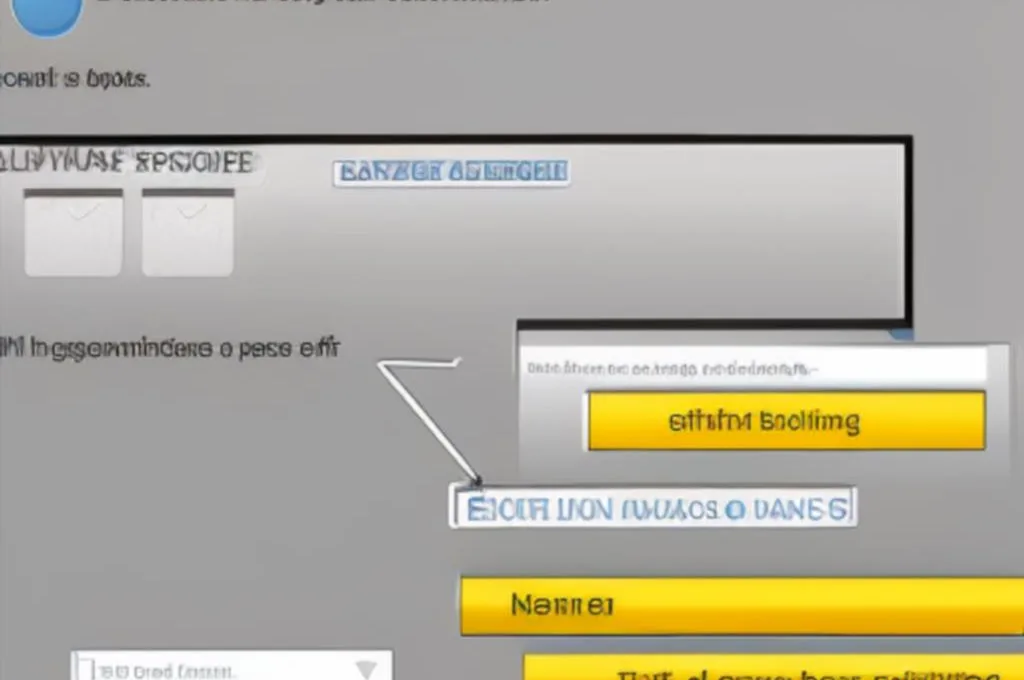Jeśli grasz w gry na platformie Steam, to na pewno spotkałeś się z błędem VAC (Valve Anti-Cheat). Ten błąd może być bardzo frustrujący, szczególnie jeśli uniemożliwia grę w ulubione tytuły. W tym artykule omówimy, jak rozwiązać problem błędu VAC w grach Steam.
Co to jest błąd VAC?
Błąd VAC pojawia się, gdy system anty-cheat wykryje, że w twoim komputerze działa jakiś rodzaj oprogramowania lub programu, który może wpływać na rozgrywkę. Gdy zostanie wykryty, system VAC automatycznie wyklucza gracza z gry.
Jak naprawić błąd VAC?
Jeśli masz problem z błędem VAC w grach Steam, istnieje kilka sposobów na jego naprawę. Poniżej przedstawiamy kilka możliwych rozwiązań:
Metoda 1: Uruchom Steam jako administrator
Często błąd VAC jest wynikiem braku uprawnień administratora dla Steam. Aby rozwiązać ten problem, należy uruchomić Steam jako administrator. Aby to zrobić, kliknij prawym przyciskiem myszy ikonę Steam na pulpicie i wybierz opcję „Uruchom jako administrator”.
Metoda 2: Wyłącz programy antywirusowe i zapory ogniowe
Czasami błąd VAC może być spowodowany działaniem programów antywirusowych lub zapór ogniowych. Aby wyeliminować ten problem, spróbuj wyłączyć tymczasowo programy antywirusowe i zapory ogniowe, a następnie uruchomić grę. Jeśli błąd VAC nie pojawi się, oznacza to, że te programy są przyczyną problemu.
Metoda 3: Wyłącz oprogramowanie do nagrywania ekranu
Jeśli masz zainstalowane oprogramowanie do nagrywania ekranu, może to powodować błąd VAC. Aby rozwiązać ten problem, wyłącz tymczasowo oprogramowanie do nagrywania ekranu, a następnie uruchom grę.
Metoda 4: Sprawdź integralność plików gry
Jeśli żadna z powyższych metod nie działa, spróbuj sprawdzić integralność plików gry. Aby to zrobić, przejdź do biblioteki gier Steam, kliknij prawym przyciskiem myszy na grę, która powoduje problem, wybierz „Właściwości”, przejdź do zakładki „Pliki lokalne” i kliknij „Sprawdź integralność plików gry”. Steam automatycznie sprawdzi pliki gry i pobierze brakujące lub uszkodzone pliki, co może pomóc rozwiązać problem błędu VAC.
Jakie są inne przyczyny błędu VAC?
Ponadto, błąd VAC może być spowodowany przez wiele innych czynników, takich jak:
- Złośliwe oprogramowanie na komputerze.
- Problem z dyskiem twardym.
- Problemy z połączeniem internetowym.
- Błędy w systemie operacyjnym.
- Problemy z samą grą.
Jak uniknąć błędu VAC w przyszłości?
Aby uniknąć błędu VAC w przyszłości, warto pamiętać o kilku podstawowych zasadach:
- Nie używaj oszustw w grach.
- Zainstaluj dobry program antywirusowy.
- Wyłącz oprogramowanie do nagrywania ekranu przed rozpoczęciem gry.
- Zainstaluj najnowsze aktualizacje systemu operacyjnego i sterowników.
- Zapoznaj się z regulaminem gry i przestrzegaj go.
Czy błąd VAC jest niebezpieczny dla mojego komputera?
Błąd VAC sam w sobie nie jest niebezpieczny dla twojego komputera. Jest to tylko system anty-cheat, który chroni integrowość rozgrywki. Jednakże, niektóre oprogramowanie lub programy, które powodują ten błąd, mogą być szkodliwe dla twojego systemu. Dlatego warto regularnie skanować komputer programem antywirusowym.
Czy mogę grać na serwerach bez VAC?
Tak, istnieją serwery, które nie korzystają z systemu anty-cheat VAC. Jednakże, większość graczy preferuje korzystać z serwerów z VAC, ponieważ zapewniają one sprawiedliwe warunki rozgrywki.
Czy błąd VAC można usunąć na zawsze?
Niestety, nie ma sposobu na całkowite usunięcie błędu VAC. Jest to niezbędny system anty-cheat w grach, który zapewnia uczciwe i równe warunki dla wszystkich graczy. Jednakże, możesz ograniczyć ryzyko pojawienia się tego błędu, stosując się do zasad fair play oraz unikając używania oszustw w grach.
Jak mogę skontaktować się z obsługą Steam w przypadku problemów z błędem VAC?
Jeśli zastosowanie powyższych metod nie pomaga w rozwiązaniu problemu z błędem VAC, możesz skontaktować się z obsługą Steam. Aby to zrobić, przejdź do witryny Steam Support i wybierz kategorię „Błędy w grach” lub „Konto i zakupy”. Następnie opisz swój problem i oczekuj na odpowiedź od obsługi Steam.
Podsumowanie
Błąd VAC jest częstym problemem dla graczy na platformie Steam. Jednakże, istnieją różne sposoby na jego naprawę, takie jak uruchomienie Steam jako administrator, wyłączenie programów antywirusowych i zapór ogniowych, wyłączenie oprogramowania do nagrywania ekranu oraz sprawdzenie integralności plików gry. Warto pamiętać, że błąd VAC może być również spowodowany przez wiele innych czynników, takich jak złośliwe oprogramowanie czy problemy z dyskiem twardym. Aby uniknąć błędu VAC w przyszłości, warto przestrzegać zasad fair play oraz zainstalować dobry program antywirusowy. W przypadku dalszych problemów, można skontaktować się z obsługą Steam.
Podobne tematy
- CS:GO nie zostało uruchomione w trybie zaufanym – jak naprawić?
- Jak naprawić Crystal Launcher?
- Jak naprawić Eksplorator Windows 7?